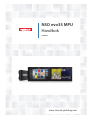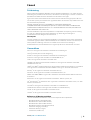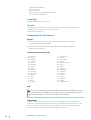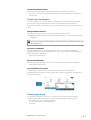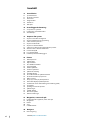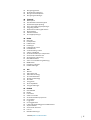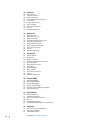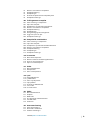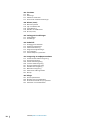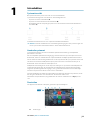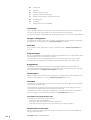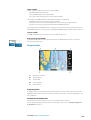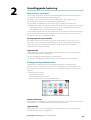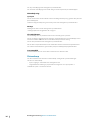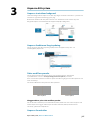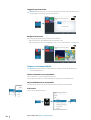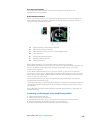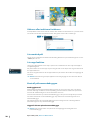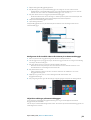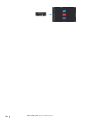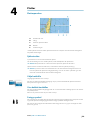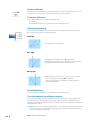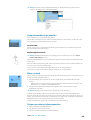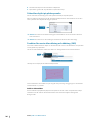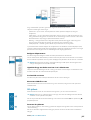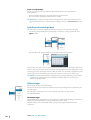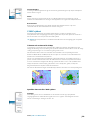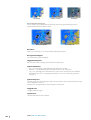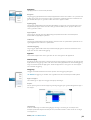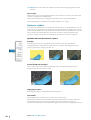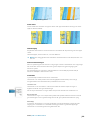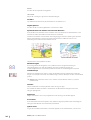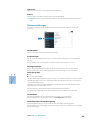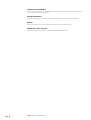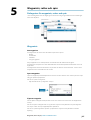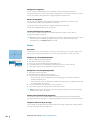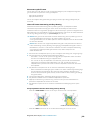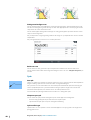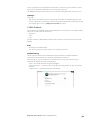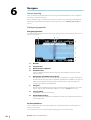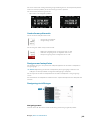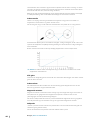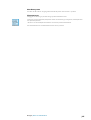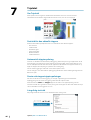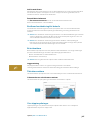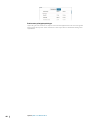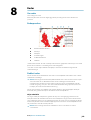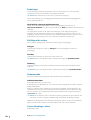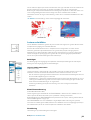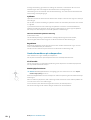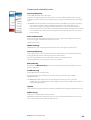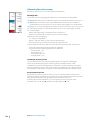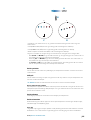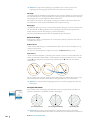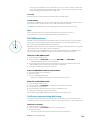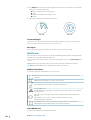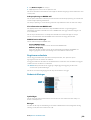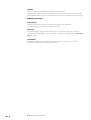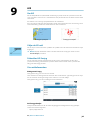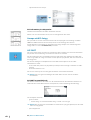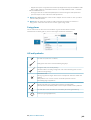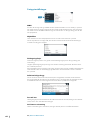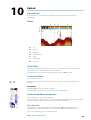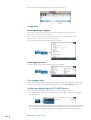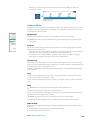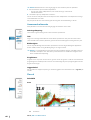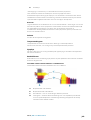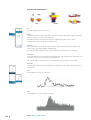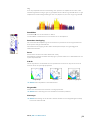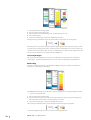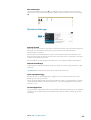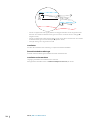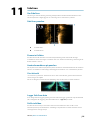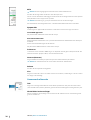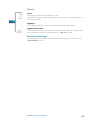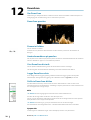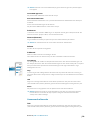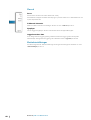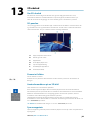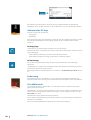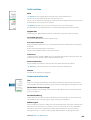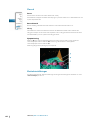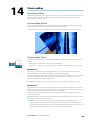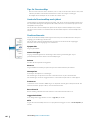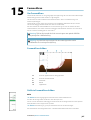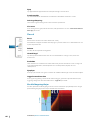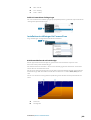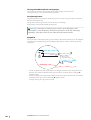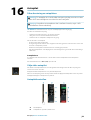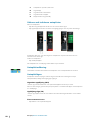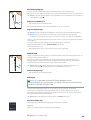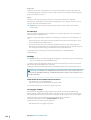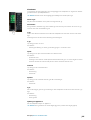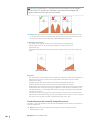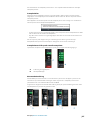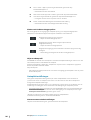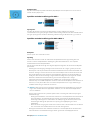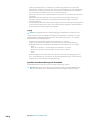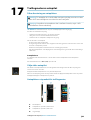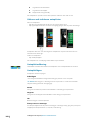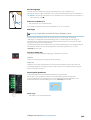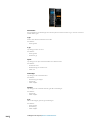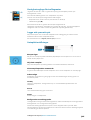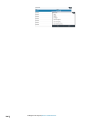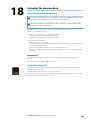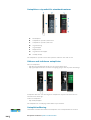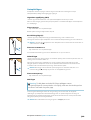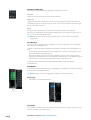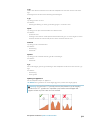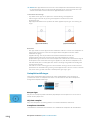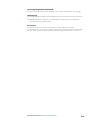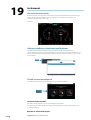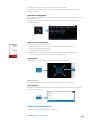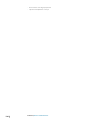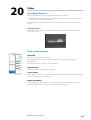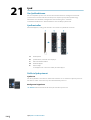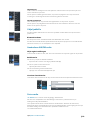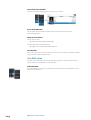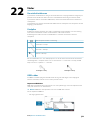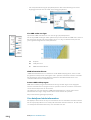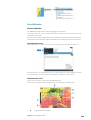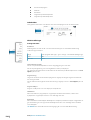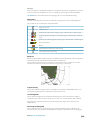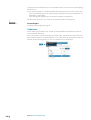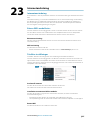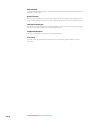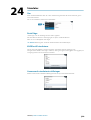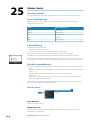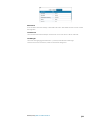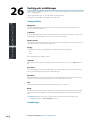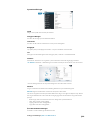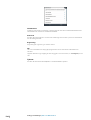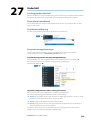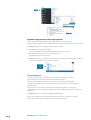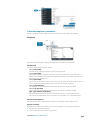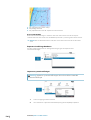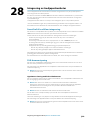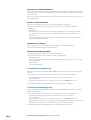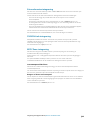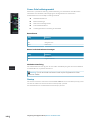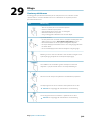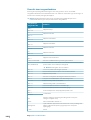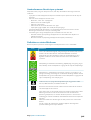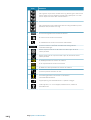SVENSKA
NSO evo3S MPU
Handbok
www.simrad-yachting.com


Förord
Friskrivning
Eftersom Navico fortlöpande förbättrar den här produkten förbehåller vi oss rätten att göra
förändringar av produkten när som helst, vilket kanske inte återspeglas i den här versionen av
handboken. Kontakta närmaste distributör om du behöver mer hjälp.
Ägaren ansvarar helt och hållet för att installera och använda utrustningen på ett sätt som
inte orsakar olyckor, personskador eller egendomsskador. Användaren av produkten ansvarar
helt och hållet för sjösäkerhet.
NAVICO HOLDING OCH DESS DOTTERBOLAG, LOKALAVDELNINGAR OCH
SAMARBETSPARTNERS FRISKRIVER SIG FRÅN ALLA SKADESTÅNDSKRAV I SAMBAND MED
ANVÄNDNING AV PRODUKTEN PÅ ETT SÄTT SOM KAN ORSAKA OLYCKOR, SKADOR ELLER
SOM STRIDER MOT GÄLLANDE LAG.
Den här handboken representerar produkten vid tidpunkten för tryckning. Navico Holding
AS samt dess dotterbolag och filialer förbehåller sig rätten att göra ändringar av
specifikationerna utan föregående meddelande.
Huvudspråk
Den här redogörelsen, alla instruktionshandböcker, användarguider och annan information
som hänför sig till produkten (dokumentation) kan översättas till, eller har översatts från, ett
annat språk (översättning). I händelse av konflikt med eventuell översättning av
dokumentationen, är dokumentationens engelska språkversion den officiella versionen.
Varumärken
Navico
®
är ett registrerat varumärke som tillhör Navico Holding AS.
Simrad
®
används på licens från Kongsberg.
C-MAP
®
är ett registrerat varumärke som tillhör Navico Holding AS.
Evinrude
®
är ett registrerat varumärke som tillhör BRP US, Inc.
FLIR
®
är ett registrerat varumärke som tillhör FLIR.
FUSION-Link™ Marine Entertainment Standard™ är ett registrerat varumärke som tillhör
FUSION Electronics Ltd.
HDMI
®
och HDMI
™
, HDMI-logotypen och High-Definition Multimedia Interface är varumärken
eller registrerade varumärken som tillhör HDMI Licensing LLC i USA och andra länder.
Mercury
®
är ett registrerat varumärke som tillhör Mercury.
Navionics
®
är ett registrerat varumärke som tillhör Navionics, Inc.
NMEA
®
och NMEA 2000
®
är registrerade varumärken som tillhör National Marine Electronics
Association.
Power-Pole
®
är ett registrerat varumärke som tillhör JL Marine Systems, Inc.
SD
™
och microSD
™
är varumärken eller registrerade varumärken som tillhör SD-3C, LLC i USA
och/eller andra länder.
SiriusXM
®
är ett registrerat varumärke som tillhör Sirius XM Radio Inc.
SmartCraft VesselView
®
är ett registrerat varumärke som tillhör Mercury.
Suzuki
®
är ett registrerat varumärke som tillhör Suzuki.
Yamaha
®
är ett registrerat varumärke som tillhör Yamaha.
Referenser till Navico-produkter
I den här handboken förekommer referenser till följande Navico-produkter:
• Broadband Radar™ (bredbandsradar)
• Broadband 3G™ (3G-bredbandsradar)
• Broadband 4G™ (4G-bredbandsradar)
• Broadband Sounder™ (bredbandsekolod)
• DownScan Imaging™ (nedåtvy)
• DownScan Overlay™ (lager)
• FishReveal™ (FishReveal)
Förord | NSO evo3S MPU Handbok
3

• ForwardScan™ (framåtvy)
• GoFree™ (GoFree)
• Genesis® (Genesis)
• Halo™ Pulse Compression Radar (Halo-radar)
• StructureMap™ (strukturkarta)
Copyright
Copyright © 2020 Navico Holding AS.
Garanti
Garantikortet levereras som ett separat dokument. Om du har några frågor besöker du
webbplatsen för enhetens eller systemets varumärke:
www.simrad-yachting.com
Redogörelse för efterlevnad
Europa
Navico försäkrar under eget ansvar att produkten överensstämmer med kraven i:
• CE enligt EMC-direktivet 2014/30/EU
Relevant efterlevnadsdeklaration finns i produktavsnittet på följande webbplats:
• www.simrad-yachting.com
Länder för avsedd användning i EU
AT - Österrike
BE - Belgien
BG - Bulgarien
CY - Cypern
CZ - Tjeckien
DK - Danmark
EE - Estland
FI - Finland
FR - Frankrike
DE - Tyskland
GR - Grekland
HU - Ungern
IS - Island
IE - Irland
IT - Italien
LV - Lettland
LI - Liechtenstein
LT - Litauen
LU - Luxemburg
MT - Malta
NL - Nederländerna
NO - Norge
PL - Polen
PT - Portugal
RO - Rumänien
SK - Slovakien
SI - Slovenien
ES - Spanien
SE - Sverige
CH - Schweiz
TR - Turkiet
UK - Storbritannien
USA
Varning: Användaren varnas för att alla ändringar eller modifieringar som
inte uttryckligen har godkänts av den part som ansvarar för efterlevnad kan
upphäva användarens tillstånd att använda utrustningen.
ISED Canada
Den här enheten uppfyller kraven i Kanadas licensundantagna RSS:er ISED (Innovation,
Science and Economic Development). Användning är föremål för följande två villkor: (1) den
här enheten får inte orsaka störningar och (2) enheten måste klara eventuella störningar,
inklusive störningar som kan orsaka oönskad funktion hos enheten.
4
Förord | NSO evo3S MPU Handbok

Australien och Nya Zeeland
Navico försäkrar under eget ansvar att produkten överensstämmer med kraven i:
• kraven för nivå 2-enheter enligt Radiocommunications (Electromagnetic Compatibility)
standard 2017
Om den här handboken
Den här handboken är en referensguide för användning av enheten. Det förutsätts att all
utrustning är installerad och konfigurerad och att systemet är klart för användning.
Bilderna som används i handboken kanske inte stämmer överens exakt med skärmen på din
enhet.
Viktiga textkonventioner
Viktig text som läsaren måste läsa extra noga märks ut på följande sätt:
Ú
Notera: Används till att rikta läsarens uppmärksamhet på en viss kommentar eller viktig
information.
Varning: Används när försiktighet måste iakttas för att förhindra skador på
utrustning/person.
Version av handboken
Den här handboken är skriven för programvaruversion 19.3. Handboken uppdateras
kontinuerligt för att passa nya programversioner. Den senaste versionen av handboken kan
hämtas från följande webbplats:
• www.simrad-yachting.com
Översatta handböcker
Du hittar tillgängliga översatta versioner av den här handboken på följande webbplats:
• www.simrad-yachting.com
Visa handboken på skärmen
I enhetens PDF-visare kan du läsa handböcker och andra PDF-filer på skärmen.
Handböckerna kan läsas från en lagringsenhet som är ansluten till enheten eller kopieras till
enhetens internminne.
Enhetsregistrering
Du uppmanas att registrera enheten vid start. Du kan även registrera genom att välja
registreringsalternativet i dialogrutan Systeminställningar. Registreringen kan göras:
• Från enheten om den är ansluten till internet
• Från en smart enhet med internetåtkomst
• Via telefon
Förord | NSO evo3S MPU Handbok
5

Innehåll
11 Introduktion
11 Systemöversikt
11
Använda systemet
11 Startsidan
13 Programsidor
14 Kortläsare
14 USB-port
15 Grundläggande hantering
15 Slå på och av systemet
15 Dialogrutan Systemkontroller
16 Skärmdump
17 Anpassa ditt system
17 Anpassa startsidans bakgrund
17 Anpassa funktionen lång tryckning
17 Sidor med flera paneler
17 Anpassa favoritsidor
18 Anpassa instrumentfältet
19 Justering av delning på sidor med flera paneler
20 Aktivera eller inaktivera funktioner
20 Lösenordsskydd
20 Låsa upp funktion
20 Kontroll på kommandobryggan
23 Plotter
23 Plotterpanelen
23 Sjökortsdata
23 Välja kartkälla
23 Visa dubbla kartkällor
23 Fartygssymbol
24 Zooma sjökortet
24 Panorera sjökortet
24 Sjökortsorientering
24 Framförhållning
24 Visa information om sjökortselement
25 Använda markören på panelen
25 Mäta avstånd
25 Skapa nya rutter på plotterpanelen
26 Söka efter objekt på plotterpaneler
26 Funktion för marin eftersökning och räddning (SAR)
27 3D-sjökort
28 Spårfärger baserade på data
28 Sjökortslager
29 C-MAP-sjökort
32 Navionics-sjökort
35 Plotterinställningar
37 Waypoints, rutter och spår
37 Dialogrutor för waypoints, rutter och spår
37 Waypoints
38 Rutter
40 Spår
41 C-MAP Embark
42 Navigera
42 Om navigering
6
Innehåll | NSO evo3S MPU Handbok

42 Navigeringspaneler
43 Använda menyalternativ
43
Navigera med autopiloten
43 Navigeringsinställningar
46 TripIntel
46 Om TripIntel
46 Statistik för den aktuella trippen
46 Automatisk trippinspelning
46 Starta och stoppa trippinspelningar
46 Långsiktig statistik
47 Beräknad avståndsring för bränsle
47 Bränslemätare
47 Tidvattensmätare
47 Visa trippinspelningar
49 Radar
49 Om radar
49 Radarpanelen
49 Dubbel radar
50 Radarlager
50 Driftlägen för radarn
50 Radarområde
50 Sector blanking i radarn
51 Justera radarbilden
52 Använda markören på radarpanelen
53 Avancerade radaralternativ
54 Alternativ för radarvisning
57 EBL/VRM-markörer
57 Ställa in en larmzon kring ditt fartyg
58 MARPA-mål
59 Registrera radardata
59 Radarinställningar
61 AIS
61 Om AIS
61 Välja ett AIS-mål
61 Söka efter AIS-fartyg
61 Visa målinformation
62 Anropa ett AIS-fartyg
62 AIS SART
63 Fartygslarm
63 AIS-målsymboler
64 Fartygsinställningar
65 Ekolod
65 Om ekolodet
65 Bilden
65 Flera källor
65 Zooma in i bilden
65 Använda markören på panelen
65 Visa historik
66 Logga data
66 Visa loggade data
66 Ladda upp ekolodsloggar till C-MAP Genesis
67 Anpassa bilden
68 Avancerade alternativ
68 Fler val
73 Ekolodsinställningar
Innehåll | NSO evo3S MPU Handbok
7

75 SideScan
75 Om SideScan
75
SideScan-panelen
75 Zooma in i bilden
75 Använda markören på panelen
75 Visa historik
75 Logga SideScan-data
75 Ställa in bilden
76 Avancerade alternativ
77 Fler val
77 Ekolodsinställningar
78 DownScan
78 Om DownScan
78 DownScan-panelen
78 Zooma in i bilden
78 Använda markören på panelen
78 Visa DownScan historik
78 Logga DownScan-data
78 Ställa in DownScan-bilden
79 Avancerade alternativ
80 Fler val
80 Ekolodsinställningar
81 3D-ekolod
81 Om 3D-ekolod
81 3D-panelen
81 Zooma in i bilden
81 Använda markören på en 3D-bild
81 Spara waypoints
82 Alternativ för 3D-läge
82 Fiskvisning
82 Visa bildhistorik
83 Ställa in bilden
83 Avancerade alternativ
84 Fler val
84 Ekolodsinställningar
85 StructureMap
85 Om StructureMap
85 StructureMap-bilden
85 StructureMap-källor
86 Tips för StructureMap
86 Använda StructureMap med sjökort
86 Strukturalternativ
87 ForwardScan
87 Om ForwardScan
87 ForwardScan-bilden
87 Ställa in ForwardScan-bilden
88 Fler val
88 Kursförlängningslinjer
89 Installationsinställningar för ForwardScan
91 Autopilot
91 Säker hantering av autopiloten
91 Välja aktiv autopilot
91 Autopilotkontrollen
8
Innehåll | NSO evo3S MPU Handbok

92 Aktivera och inaktivera autopiloten
92 Autopilotindikering
92
Autopilotlägen
96 Använda ett professionellt autopilotsystem
98 Autopilotinställningar
101 Trollingmotorns autopilot
101 Säker hantering av autopiloten
101 Välja aktiv autopilot
101 Autopilotens styrenhet för trollingmotor
102 Aktivera och inaktivera autopiloten
102 Autopilotindikering
102 Autopilotlägen
105 Hastighetsreglage för trollingmotor
105 Logga och spara ett spår
105 Autopilotinställningar
107 Autopilot för utombordare
107 Säker hantering av autopiloten
107 Välja aktiv autopilot
108 Autopilotens styrenhet för utombordsmotorer
108 Aktivera och inaktivera autopiloten
108 Autopilotindikering
109 Autopilotlägen
112 Autopilotinställningar
114 Instrument
114 Om instrumentpaneler
114 Aktivera/inaktivera funktionsapplikationer
114 Skapa en instrumentpanel
115 Välja en instrumentpanel
117 Video
117 Om videofunktionen
117 Videopanelen
117 Ställa in videopanelen
118 Ljud
118 Om ljudfunktionen
118 Ljudkontroller
118 Ställa in ljudsystemet
119 Välja ljudkälla
119 Använda en AM/FM-radio
119 Sirius-radio
120 Visa DVD-video
121 Väder
121 Om väderfunktionen
121 Vindpilar
121 GRIB-väder
122 Visa detaljerad väderinformation
123 SiriusXM väder
126 Väderlarm
127 Internetanslutning
127 Internetanvändning
127 Extern WiFi-modul krävs
127 Trådlösa inställningar
Innehåll | NSO evo3S MPU Handbok
9

129 Simulator
129 Om
129
Retail-läge
129 Källfiler till simulatorn
129 Avancerade simulatorinställningar
130 Alarms (Larm)
130 Om larmsystemet
130 Typ av meddelanden
130 Larmindikering
130 Bekräfta ett meddelande
130 Alarms (Larm)
132 Verktyg och inställningar
132 Verktygsfältet
132 Inställningar
135 Underhåll
135 Förebyggande underhåll
135 Kontrollera kontakterna
135 Pekskärmskalibrering
135 Programvaruuppdateringar
136 Servicerapport
137 Säkerhetskopiera systemdata
139 Integrering av tredjepartsenheter
139 SmartCraft VesselView-integrering
139 FLIR-kamerastyrning
140 Suzuki-motorintegrering
140 Yamaha-motorintegrering
141 Evinrude-motorintegrering
141 FUSION-Link-integrering
141 BEP CZone-integrering
142 Power-Pole laddningsmodul
142 Naviop
143 Bilaga
143 Hantera pekskärmen
144 Översikt över tangentfunktion
145 Använda musen för att styra systemet
145 Definition av statusfältsikoner
10
Innehåll | NSO evo3S MPU Handbok

Introduktion
Systemöversikt
Bassystemet består av processorn och en eller två bildskärmar.
Systemet kan konfigureras och installeras i olika konfigurationer:
• En processor med en bildskärm (A)
• En processor med två oberoende bildskärmar (B)
• Ett komplext nätverk där ytterligare processorer är anslutna till oberoende bildskärmar i
hela båten (C)
Installationsinstruktioner finns i den separata installationshandboken.
Ú
Notera: Särskilda installationskrav och driftsbegränsningar gäller om systemet ingår i ett
ECDIS-system. Mer information hittar du i ECDIS-dokumentationen.
Använda systemet
Systemet har funktioner för enkel och dubbel pekskärmsanvändning när kompatibla
pekskärmar är anslutna.
Om en kompatibel fjärrkontroll är tillgänglig i nätverket kan den styra flera processorer och
bildskärmar, inklusive strömkontroll. En separat handbok medföljer fjärrkontrollsenheterna.
Du kan också använda ett tangentbord och en mus/styrkula för att styra systemet. När de här
enheterna är anslutna till USB-portarna på en processor kan de användas för att styra de
bildskärmar som är anslutna till samma processor.
USB-portarna kan konfigureras så att de passar olika typer av styrenheter. Om USB-porten är
inställd på växlingsbar kan du växla kontroll över bildskärmarna genom att trycka på Ctrl-
tangenten på ett tangentbord två gånger, eller genom att klicka med musens mittknapp.
Den aktiva styrenheten indikeras med en ikon i statusfältet.
Den här handboken innehåller inte information om drift med alternativa styrenheter, såvida
det inte gäller funktioner eller alternativ där alla alternativ måste visas.
Information om pekskärmens, tangentbordets och musens funktion finns i "Bilaga" på sida
143.
Startsidan
Du öppnar startsidan från valfri plats genom att välja hemknappen.
A Inställningar
1
Introduktion | NSO evo3S MPU Handbok
11

B Verktygsfält
C Statusfält
D Knappar på programsida
E Kontroll på kommandobryggan
F Knappen Stäng stänger den aktuella panelen.
G Strömknappen
H Favoritfält
I Knappen Man över bord (MÖB)
Inställningar
Välj för att öppna dialogrutor för program- och funktionsinställningar. De här dialogrutorna
används för att konfigurera funktionen under installationen och för att göra
användarinställningar. Dialogrutorna för inställningar förklaras i slutet av varje programkapitel.
Knappar i verktygsfältet
Ger åtkomst till alternativ och verktyg som inte är specifika för någon panel. Mer information
om knapparna i verktygsfältet finns i "Verktyg och inställningar" på sida 132.
Statusfält
Visar systemets status. Definitioner av ikoner i statusfältet finns i "Definition av statusfältsikoner" på
sida 145.
Programknappar
Välj en programknapp för att öppna den. Vilka programknappar som visas på startsidan beror
på vilka program som är installerade i systemet.
Tryck och håll kvar på en programknapp om du vill visa förkonfigurerade delade sidor för
programmet. Välj en fördefinierad knapp för delad sida för att öppna den delade sidan.
Bryggkontroll
Dra nedåt på startsidan för att få åtkomst till bryggkontrollfunktionen. Med funktionen
kontroll på kommandobryggan kan du styra vilka sidor som visas på flera skärmar samtidigt.
Mer information finns i "Kontroll på kommandobryggan" på sida 20.
Strömknappen
Öppnar dialogrutan Systemkontroller. I dialogrutan Systemkontroller kan du snabbt komma
åt olika systeminställningar. Läs mer i "Dialogrutan Systemkontroller" på sida 15.
Favoritfält
I favoritfältet visas förkonfigurerade sidor och favoritsidor som du har gjort. Välj en knapp för
favoritsida för att öppna sidan.
Favoritsidor kan vara enstaka sidor eller sidor med flera paneler. Enhetsdisplayens storlek
avgör antalet programpaneler som kan ingå på en favoritsida.
I favoritfältet finns också verktyg för sidredigering. Alla favoritsidor kan ändras. Information
om hur du lägger till och ändrar favoritsidor finns i "Anpassa favoritsidor" på sida 17.
Favoritfältet som popupruta på en sida
Favoritfältet kan visas på alla programsidor av:
• Tryck på och håll ned hemknappen
• Tryck på och håll ned knappen Sidor på en fjärrkontroll
• Samtidigt trycka på tangenterna Ctrl och semikolon (;) på ett tangentbord
Waypoint för man över bord
Om en nödsituation skulle uppstå kan du spara en waypoint för man över bord (MÖB) vid
fartygets aktuella position.
12
Introduktion | NSO evo3S MPU Handbok

Skapa en MÖB
För att skapa en waypoint för man över bord (MÖB):
• Välj MÖB-knappen på startsidan
• Tryck på MÖB-knappen på en fjärrkontroll
• Tryck på och håll ned tangenten F12 på ett tangentbord
När du aktiverar MÖB-funktionen utförs följande åtgärder automatiskt:
• En MÖB-waypoint placeras ut vid fartygets position
• Visningen växlar till en inzoomad plotterpanel centrerad kring fartygets position
• Systemet visar navigeringsinformation tillbaka till MÖB-waypointen
Det går att skapa flera MÖB-waypoints. Fartyget visar fortsatt navigeringsinformation till den
första MÖB-waypointen. Navigering till efterföljande MÖB-waypoints måste utföras manuellt.
Ta bort en MÖB
En MÖB-waypoint kan tas bort från menyn när MÖB är aktiverad.
Avbryta navigering till MÖB
Systemet fortsätter att visa navigeringsinformation till MÖB-waypointen tills du avbryter
navigeringen från menyn.
Programsidor
A Knappen Hem/sidor
B Programpanel
C Menyknapp
D Instrumentfält
E Kontrollpanel
Programpaneler
En programpanel visar programmet och tillhandahåller en meny med anpassade alternativ.
Applikationspanelerna och menyalternativen förklaras ytterligare i varje programkapitel i den
här handboken.
Fördefinierade delade sidor
En fördefinierad delad sida kan visa fler än en programsida på en panel.
Du kan justera delningen på en fördefinierad delningssida. Läs mer i "Justering av delning på sidor
med flera paneler" på sida 19.
Introduktion | NSO evo3S MPU Handbok
13

Menyknapp
Visar menyn för den aktiva panelen. Använd menyalternativ för att anpassa bilden.
Alternativen på panelmenyn förklaras ytterligare i den här handboken i respektive
programkapitel.
Instrumentfält
Instrumentfältet visar information från givare som är anslutna till systemet.
Som standard visas instrumentfältet på panelen. Du kan inaktivera instrumentfältet.
Du kan välja att visa det fördefinierade fältet och du kan ändra informationen som visas i det
fördefinierade fältet. Läs mer i "Anpassa instrumentfältet" på sida 18.
Kontrollpanel
Kontrollpanelen innehåller knappar för att aktivera kontroller eller funktioner som är
aktiverade i systemet. De olika styrenheterna beskrivs i tillämpliga kapitel längre fram i
handboken.
Kortläsare
Ett minneskort kan användas för:
• Sjökortsdata
• Programvaruuppdateringar
• Överföring av användardata
• Säkerhetskopiering av systemet
Ú
Notera: Hämta, överför eller kopiera inte filer till ett sjökort. Om du gör det kan
sjökortsinformation på sjökortet förstöras.
USB-port
USB-porten kan användas för att:
• ansluta ett tangentbord
• ansluta en mus
• ansluta en lagringsenhet
• ansluta en kortläsare
Ú
Notera: Om du vill läsa sjökort med en USB-kortläsare som är ansluten till USB-porten
krävs en MI10 USB-kortläsare. Det är den enda USB-kortläsare som kan användas för att
läsa sjökort.
USB-enheterna ska vara PC-kompatibel standardhårdvara.
Ú
Notera: USB-kabelns längd får inte överstiga 5 m vid användning av vanliga kablar.
Längd över 5 m kan vara möjligt vid användning av en aktiv USB-kabel.
14
Introduktion | NSO evo3S MPU Handbok

Grundläggande hantering
Slå på och av systemet
Du kan starta systemet genom att trycka på strömknappen på processorns framsida, eller
genom att trycka på strömknappen på en fjärrkontroll.
Du stänger av systemet genom att trycka på strömknappen, eller genom att välja
strömknappen på startsidan eller i dialogrutan Systemkontroller.
Om du släpper strömknappen innan avstängningen är slutförd avbryts processen.
Ú
Notera: Om enheten är konfigurerad som slavenhet kan du inte stänga AV enheten med
strömknappen, och avstängningsalternativet visas inte i dialogrutan Systemkontroller.
Mer information finns i enhetens installationshandbok.
Om en bildskärm är konfigurerad som masterenhet kan du stänga av strömmen till systemet
genom att trycka på strömknappen på bildskärmen. Mer information finns i bildskärmens
handbok och i enhetens installationshandbok.
Första gången du startar enheten
När enheten startas för första gången, eller efter en återställning, visar enheten en serie
dialogrutor. Svara på dialogrutans uppmaningar för att göra grundläggande inställningar.
Du kan göra ytterligare inställningar och ändra inställningarna senare med hjälp av
dialogrutorna för systeminställningar.
Läget Standby
I läget Standby slås skärmens och knapparnas bakgrundsbelysning av för att spara ström.
Systemet fortsätter att köras i bakgrunden.
Du väljer standbyläget från dialogrutan Systemkontroller.
Du växlar från standbyläget till normal drift genom att trycka kort på strömknappen.
Dialogrutan Systemkontroller
I dialogrutan Systemkontroller kan du snabbt komma åt olika systeminställningar.
Ikonerna som visas i dialogrutan varierar beroende på driftläge och ansluten utrustning.
För de funktioner som aktiveras och avaktiveras visas knappen markerad när funktionen är
aktiverad.
Visa dialogrutan genom att:
• trycka på strömknappen
• välja strömknappen på startsidan
• dra nedåt från skärmens övre del på programsidor
Aktivera funktioner
Välj knappen för den funktion du vill ställa in eller växla på/av. För de funktioner som aktiveras
och avaktiveras visas knappen markerad när funktionen är aktiverad.
Läget Standby
I läget Standby slås skärmens och knapparnas bakgrundsbelysning av för att spara ström.
Systemet fortsätter att köras i bakgrunden.
2
Grundläggande hantering | NSO evo3S MPU Handbok
15

Du väljer standbyläget från dialogrutan Systemkontroller.
Du växlar från standbyläget till normal drift genom att trycka kort på strömknappen.
Skärmbelysning
Ljusstyrka
Du kan växla mellan de förinställda nivåerna för bakgrundsbelysning genom att trycka kort
på strömknappen.
Skärmens bakgrundsbelysning kan också justeras från dialogrutan Systemkontroller.
Nattläge
Nattläget kan aktiveras från dialogrutan Systemkontroller.
I nattläget optimeras färgpaletten för svagt ljus.
Låsa pekskärmen
Du kan tillfälligt låsa en pekskärm så att du inte oavsiktligt stör systemet.
Du kan endast låsa pekskärmen om det finns en fjärrkontroll med en strömknapp som är
ansluten till NMEA 2000-nätverket. Detta förhindrar permanent låsning.
Du kan låsa pekskärmen från dialogrutan Systemkontroller.
När du aktiverar pekskärmslåset kan du fortfarande hantera enheten från fjärrkontrollen.
Du avaktiverar låsfunktionen genom att trycka på strömknappen på fjärrkontrollen.
Instrumentfält
Instrumentfältet aktiveras och inaktiveras bara för den aktuella sidan.
Skärmdump
Du aktiverar/inaktiverar alternativet Skärmdump i dialogrutan Systeminställningar.
För att ta en skärmdump:
• Tryck två gånger i statusfältet eller dialogrutans titel
• Tangentbordsanvändning: tryck på PrintScrn-tangenten eller tryck på Ctrl + \
Skärmbilder sparas i det interna minnet.
16
Grundläggande hantering | NSO evo3S MPU Handbok

Anpassa ditt system
Anpassa startsidans bakgrund
Startsidans bakgrund kan anpassas. Du kan välja någon av bilderna som finns i systemet eller
använda en egen bild i formatet .jpg eller .png.
Bilderna kan hämtas från valfri plats som kan visas i filhanteraren. När en bild väljs som
bakgrund kopieras den automatiskt till mappen Wallpaper (bakgrund).
Anpassa funktionen lång tryckning
Du kan ange om den långa tryckningen på panelen ska öppna menyn eller visa
markörhjälpen på panelen.
Sidor med flera paneler
Du kan justera storleken för paneler på en sida med flera paneler i dialogrutan
Systemkontroller. Läs mer i "Justering av delning på sidor med flera paneler" på sida 19.
På en sida med flera paneler kan bara en panel vara aktiv åt gången. Den aktiva panelen visas
med en kantlinje.
Du har bara åtkomst till menyn för den aktiva panelen.
Sida med 2 paneler Sida med 3 paneler
Skuggmarkören på en sida med flera paneler
När du använder markören på en ekolodsbild (ekolod, DownScan eller SideScan) på en sida
med flera paneler skuggas markören på det andra ekolodet (ekolod, DownScan och
SideScan), sjökort och radarpaneler.
Anpassa favoritsidor
3
Anpassa ditt system | NSO evo3S MPU Handbok
17

Lägga till nya favoritsidor
Ú
Notera: Enhetsdisplayens storlek avgör antalet favoritsidor som tillåts och antalet
programpaneler som kan ingå på en favoritsida.
Redigera favoritsidor
Välj redigeringsknappen på favoritpanelen och därefter:
• Välj X-ikonen på en favoritknapp om du vill ta bort sidan
• Välj verktygsikonen på en favoritknapp om du vill visa dialogrutan för sidredigering
Anpassa instrumentfältet
Ú
Notera: Du måste aktivera instrumentfältet i programmet för att få åtkomst till
instrumentfältsmenyn.
Aktivera/inaktivera instrumentfältet
Som standard visas instrumentfältet på panelen.
Du kan aktivera/inaktivera instrumentfältet från dialogrutan Systemkontroller.
Välj ett fördefinierat instrumentfält
Använd menyn för att välja ett fördefinierat aktivitetsbaserat instrumentfält.
Ändra data
Du kan ändra data från menyn.
18
Anpassa ditt system | NSO evo3S MPU Handbok

Återställ instrumentfältet
Du kan återställa instrumentfältet från alternativet Redigera meny för att visa de
fördefinierade standardmätarna.
Bränsleekonomimätare
Du kan visa en bränslemätare i instrumentfältet på programsidorna. Välj det fördefinierade
bränsleaktivitetsfältet eller ändra en mätarkälla till alternativet Bränsleekonomi som finns i
kategorin Fartyg i dialogrutan Välj data.
A Digital avläsning av aktuell bränsleekonomi
B Måttenheter för bränsleekonomi
C 100 % effektivitet, detta motsvarar "nominell förbrukning"
D 120 % effektivitet
E Genomsnittlig bränsleekonomi
F Momentan bränsleekonomi
G Aktuell bränslenivå
Bränsleekonomimätaren visar momentan respektive historisk genomsnittlig
bränsleeffektivitet. Början på den gröna zonen representerar "Nominell bränsleekonomi" och
den visar ett område på ytterligare 20 % så att din bränsleeffektivitet kan visas utöver
nominell bränsleekonomi.
Ju mer effektiv bränsleförbrukningen är, desto mer närmar sig den yttre blå visaren den
gröna delen av skalan. Om du uppnår nominell effektivitet för fartyget når visaren den gröna
zonen. Om du lyckas uppnå en bättre effektivitet än den nominella effektiviteten når visaren
en punkt i den övre gröna zonen.
Nominell bränsleekonomi kan anges i dialogrutan för fartygsinställningar som visas från
dialogrutan för bränsleinställningar.
Du kan återställa den genomsnittliga bränsleekonomin via knappen Återställ bränsleekonomi
i dialogrutan för bränsleinställningar. När du återställer den börjar systemet beräkna det nya
genomsnittet.
Ange måttenheter för bränsleekonomimätaren i fältet för bränsleekonomi i dialogrutan för
enhetsinställningar.
Justering av delning på sidor med flera paneler
1. Öppna sidan med flera paneler
2. Öppna dialogrutan Systemkontroller
3. Välj alternativet Justera delning. Justeringsikonen visas på sidan med flera paneler.
4. Välj justeringsikonen för att flytta delningen till önskad position
5. Använd menyalternativen för att spara eller ignorera ändringarna.
Anpassa ditt system | NSO evo3S MPU Handbok
19

Aktivera eller inaktivera funktioner
En kompatibel enhet som ansluts till enheten bör identifieras automatiskt av systemet. Om så
inte är fallet ska du aktivera funktionen från dialogrutan Avancerade inställningar.
Lösenordsskydd
Du kan ange en PIN-kod för att förhindra obehörig åtkomst till systeminställningarna. Läs mer
i "PIN-kod" på sida 133.
Låsa upp funktion
Ytterligare några funktioner kan säljas separat. Dessa funktioner kan låsas upp med hjälp av
en upplåsningskod.
Välj den funktion du vill låsa upp. Följ anvisningarna för hur du köper och anger koden för att
låsa upp funktionen.
När du har angett koden för att låsa upp funktionen på enheten blir funktionen tillgänglig att
användas.
Ú
Notera: Alternativet Egenskaper upplåsta är bara tillgängligt om din enhet har stöd för
en låst funktion.
Kontroll på kommandobryggan
Om Bryggkontroll
Med funktionen kontroll på kommandobryggan kan du styra vilka sidor som visas på flera
skärmar samtidigt. Funktionen används på fartyg med flera skärmar monterade på samma
ställe för att snabbt konfigurera vilken information som visas.
Det kan maximalt finnas fyra olika kommandobryggor i ditt system och upp till fyra skärmar
kan sättas samman till en kommandobrygga. Varje skärm kan endast konfigureras till en
kommandobrygga.
När skärmarna finns på en kommandobrygga kan du konfigurera tolv sidkonfigurationer
(förinställningar) för varje kommandobrygga.
Lägga till skärmar på en kommandobrygga
Ú
Notera: Alla skärmar måste vara på för att vara tillgängliga för konfiguration av
kommandobrygga.
20
Anpassa ditt system | NSO evo3S MPU Handbok
Sidan laddas...
Sidan laddas...
Sidan laddas...
Sidan laddas...
Sidan laddas...
Sidan laddas...
Sidan laddas...
Sidan laddas...
Sidan laddas...
Sidan laddas...
Sidan laddas...
Sidan laddas...
Sidan laddas...
Sidan laddas...
Sidan laddas...
Sidan laddas...
Sidan laddas...
Sidan laddas...
Sidan laddas...
Sidan laddas...
Sidan laddas...
Sidan laddas...
Sidan laddas...
Sidan laddas...
Sidan laddas...
Sidan laddas...
Sidan laddas...
Sidan laddas...
Sidan laddas...
Sidan laddas...
Sidan laddas...
Sidan laddas...
Sidan laddas...
Sidan laddas...
Sidan laddas...
Sidan laddas...
Sidan laddas...
Sidan laddas...
Sidan laddas...
Sidan laddas...
Sidan laddas...
Sidan laddas...
Sidan laddas...
Sidan laddas...
Sidan laddas...
Sidan laddas...
Sidan laddas...
Sidan laddas...
Sidan laddas...
Sidan laddas...
Sidan laddas...
Sidan laddas...
Sidan laddas...
Sidan laddas...
Sidan laddas...
Sidan laddas...
Sidan laddas...
Sidan laddas...
Sidan laddas...
Sidan laddas...
Sidan laddas...
Sidan laddas...
Sidan laddas...
Sidan laddas...
Sidan laddas...
Sidan laddas...
Sidan laddas...
Sidan laddas...
Sidan laddas...
Sidan laddas...
Sidan laddas...
Sidan laddas...
Sidan laddas...
Sidan laddas...
Sidan laddas...
Sidan laddas...
Sidan laddas...
Sidan laddas...
Sidan laddas...
Sidan laddas...
Sidan laddas...
Sidan laddas...
Sidan laddas...
Sidan laddas...
Sidan laddas...
Sidan laddas...
Sidan laddas...
Sidan laddas...
Sidan laddas...
Sidan laddas...
Sidan laddas...
Sidan laddas...
Sidan laddas...
Sidan laddas...
Sidan laddas...
Sidan laddas...
Sidan laddas...
Sidan laddas...
Sidan laddas...
Sidan laddas...
Sidan laddas...
Sidan laddas...
Sidan laddas...
Sidan laddas...
Sidan laddas...
Sidan laddas...
Sidan laddas...
Sidan laddas...
Sidan laddas...
Sidan laddas...
Sidan laddas...
Sidan laddas...
Sidan laddas...
Sidan laddas...
Sidan laddas...
Sidan laddas...
Sidan laddas...
Sidan laddas...
Sidan laddas...
Sidan laddas...
Sidan laddas...
Sidan laddas...
Sidan laddas...
Sidan laddas...
Sidan laddas...
Sidan laddas...
Sidan laddas...
Sidan laddas...
-
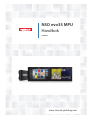 1
1
-
 2
2
-
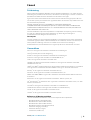 3
3
-
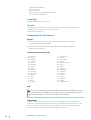 4
4
-
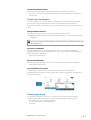 5
5
-
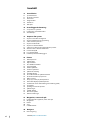 6
6
-
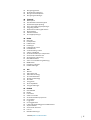 7
7
-
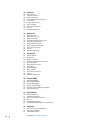 8
8
-
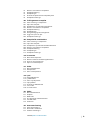 9
9
-
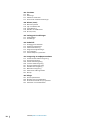 10
10
-
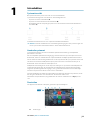 11
11
-
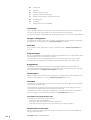 12
12
-
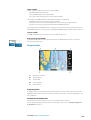 13
13
-
 14
14
-
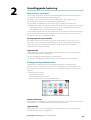 15
15
-
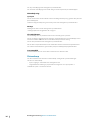 16
16
-
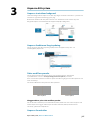 17
17
-
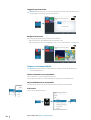 18
18
-
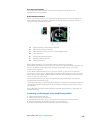 19
19
-
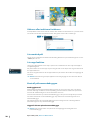 20
20
-
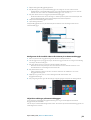 21
21
-
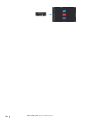 22
22
-
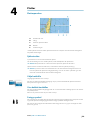 23
23
-
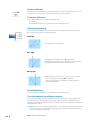 24
24
-
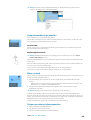 25
25
-
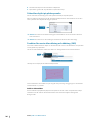 26
26
-
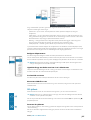 27
27
-
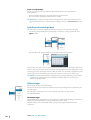 28
28
-
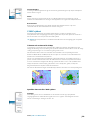 29
29
-
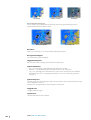 30
30
-
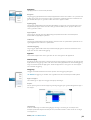 31
31
-
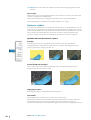 32
32
-
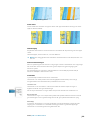 33
33
-
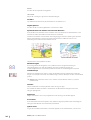 34
34
-
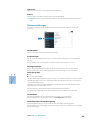 35
35
-
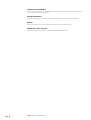 36
36
-
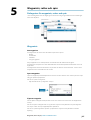 37
37
-
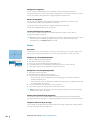 38
38
-
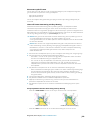 39
39
-
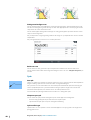 40
40
-
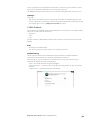 41
41
-
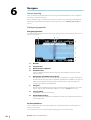 42
42
-
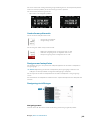 43
43
-
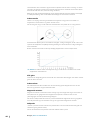 44
44
-
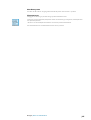 45
45
-
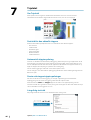 46
46
-
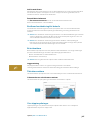 47
47
-
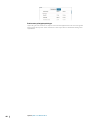 48
48
-
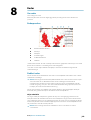 49
49
-
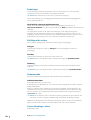 50
50
-
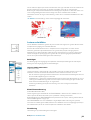 51
51
-
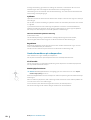 52
52
-
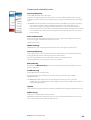 53
53
-
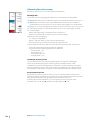 54
54
-
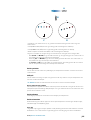 55
55
-
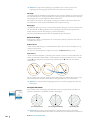 56
56
-
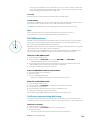 57
57
-
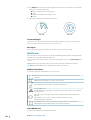 58
58
-
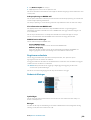 59
59
-
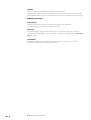 60
60
-
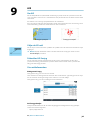 61
61
-
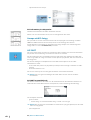 62
62
-
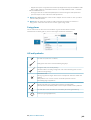 63
63
-
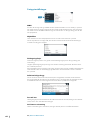 64
64
-
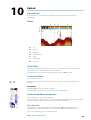 65
65
-
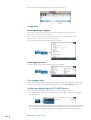 66
66
-
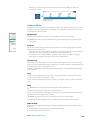 67
67
-
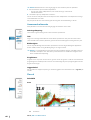 68
68
-
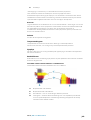 69
69
-
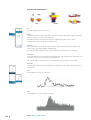 70
70
-
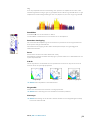 71
71
-
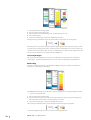 72
72
-
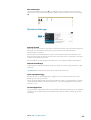 73
73
-
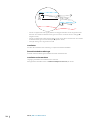 74
74
-
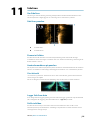 75
75
-
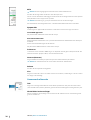 76
76
-
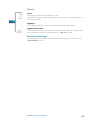 77
77
-
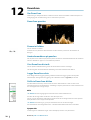 78
78
-
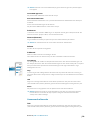 79
79
-
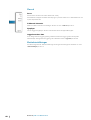 80
80
-
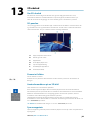 81
81
-
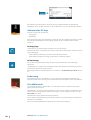 82
82
-
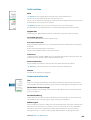 83
83
-
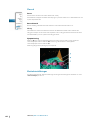 84
84
-
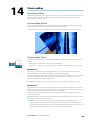 85
85
-
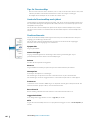 86
86
-
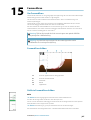 87
87
-
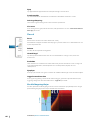 88
88
-
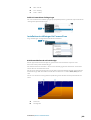 89
89
-
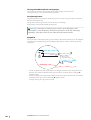 90
90
-
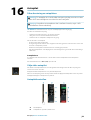 91
91
-
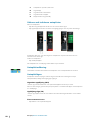 92
92
-
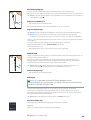 93
93
-
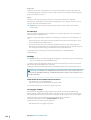 94
94
-
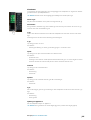 95
95
-
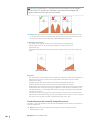 96
96
-
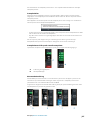 97
97
-
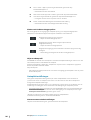 98
98
-
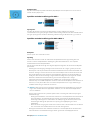 99
99
-
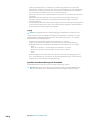 100
100
-
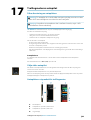 101
101
-
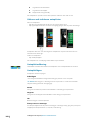 102
102
-
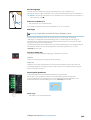 103
103
-
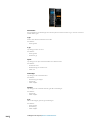 104
104
-
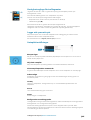 105
105
-
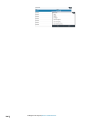 106
106
-
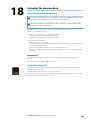 107
107
-
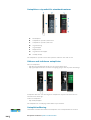 108
108
-
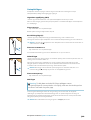 109
109
-
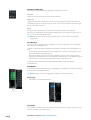 110
110
-
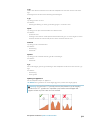 111
111
-
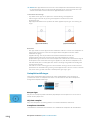 112
112
-
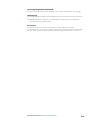 113
113
-
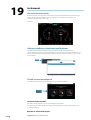 114
114
-
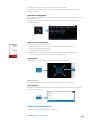 115
115
-
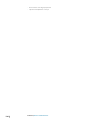 116
116
-
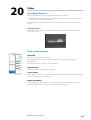 117
117
-
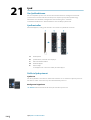 118
118
-
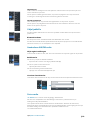 119
119
-
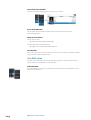 120
120
-
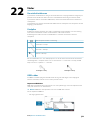 121
121
-
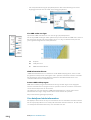 122
122
-
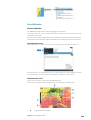 123
123
-
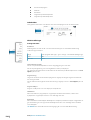 124
124
-
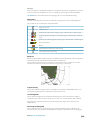 125
125
-
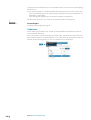 126
126
-
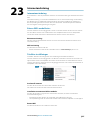 127
127
-
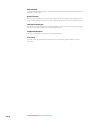 128
128
-
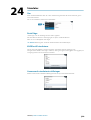 129
129
-
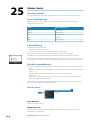 130
130
-
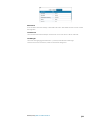 131
131
-
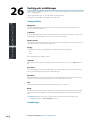 132
132
-
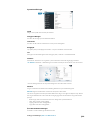 133
133
-
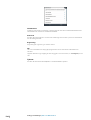 134
134
-
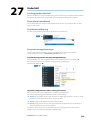 135
135
-
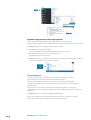 136
136
-
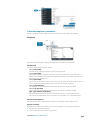 137
137
-
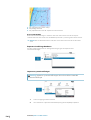 138
138
-
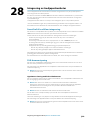 139
139
-
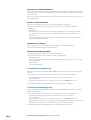 140
140
-
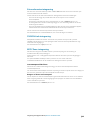 141
141
-
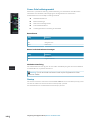 142
142
-
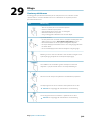 143
143
-
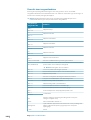 144
144
-
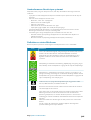 145
145
-
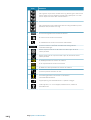 146
146
-
 147
147
-
 148
148
Relaterade papper
-
Simrad NSS evo3S Bruksanvisningar
-
Simrad Cruise Bruksanvisningar
-
Simrad NSO evo3S MPU Snabbstartsguide
-
Simrad NSO evo3S Snabbstartsguide
-
Simrad NSO evo3 Bruksanvisningar
-
Simrad Cruise Snabbstartsguide
-
Simrad NSO evo3S MPU Installationsguide
-
Simrad NSO evo3S MPU Installationsguide
-
Simrad AP48 Bruksanvisningar
-
Simrad A2004 Bruksanvisningar
Andra dokument
-
Lowrance Elite Ti² Bruksanvisningar
-
Lowrance HOOK Reveal Series Bruksanvisningar
-
Lowrance HOOK Reveal Snabbstartsguide
-
Lowrance HOOK Reveal X Series Bruksanvisningar
-
Lowrance HOOK²-X Series Bruksanvisningar
-
Lowrance Elite Ti² Snabbstartsguide
-
Lowrance HDS LIVE Snabbstartsguide
-
Lowrance HDS LIVE Bruksanvisningar
-
 HIKMICRO THUNDER Clip-On Användarmanual
HIKMICRO THUNDER Clip-On Användarmanual
-
Lowrance Ghost Trolling Motor Installationsguide